2011.11.30
「ランチパッド(Launchpad)」には、[アプリケーション]フォルダに入っているすべてのソフトが自動的に登録される。しかし、滅多に起動しないようなソフトも含まれているため、少々使い勝手が悪いと感じている人もいるはずだ。ならばいったんすべてを消去して、自分で使うソフトだけを登録してみてはどうだろうか。
方法を説明する前にまず注意しておきたいことがある。それは、「消去前の状態には戻せない」ということだ。登録情報を再構築することはできるが(後述)、それだと自分で並べ替えを行った情報などが消えてしまう。この点はあらかじめ覚悟して、自己責任で行おう。
まずは、「ターミナル」を起動する([アプリケーション]→[ユーティリティ]フォルダ内)。ウインドウが開いたら、次のテキストをコピー&ペーストで入力しよう。
sqlite3 ~/Library/Application\ Support/Dock/*.db "DELETE from apps; \
DELETE from groups WHERE title<>''; DELETE from items WHERE rowid>2;" \
&& killall Dock
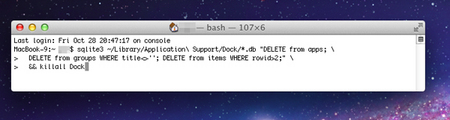
上記のテキストは、改行を含む3行のコマンドだ。改行を含めてそのままペーストしよう。3行目の「 && killall Dock」までペーストして[リターン]キーを押すと、一瞬デスクトップピクチャが消え、しばらく経つとまた復活する。
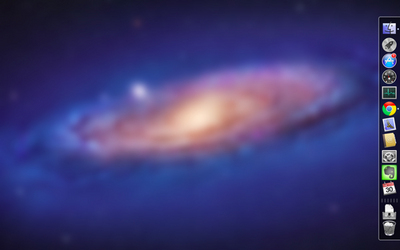
これでランチパッドの情報が消えているはずだ。ランチパッドを起ち上げて確かめてみよう。
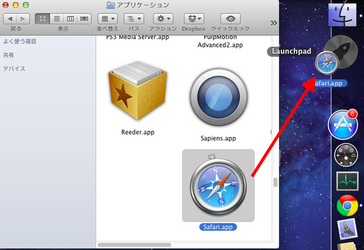
続いて、ランチパッドに表示させたいソフトを自分で登録していく。登録方法は、ドック内にあるランチパッドのアイコンに、ソフトウェアをドラッグ&ドロップしていけばいい。
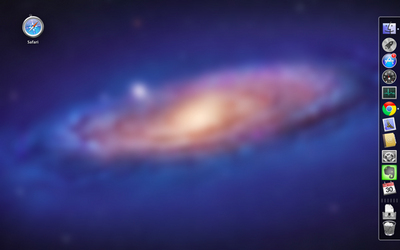
この方法でよく使うアプリを1つ1つ登録していこう。
なお、この操作以降、Macアップストアでソフトを購入したり、自分で新しいソフトを[アプリケーション]フォルダに入れると、自動でランチパッドに登録される。
ランチパッドを再構築したいときは、やはりターミナルで下記のコマンドを入力しよう。
rm ~/Library/Application\ Support/Dock/*.db
killall Dock
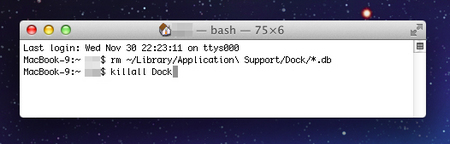
このコマンドを入れることで、ランチパッドが参照するソフトのデータベースが作り直され、[アプリケーション]フォルダ内にあるソフトが表示されるようになる。データベースの再構築にはしばらく(数十秒~数分)時間がかかる。


